
Читайте также:
|
Создание простой модели
Цель: "Создание простой модели основания с применением инструментов эскиза - прямоугольник, окружность, нанесением размеров, добавлением бобышки, выреза, изменением элементов (добавление скруглений, изменением размеров) ".
Последовательность выполнения работы:
1. Запуск Solid Works;
2. Создание основания;
3. Добавление бобышки;
4. Добавление выреза;
5. Создание оболочки.
Запуск Solid Works
1 Нажмите кнопку "Пуск" на панели задач Windows
2 Выберите “Программы, Solid Works 2009, Solid Works 2009. Появится главное окно Solid Works
3 Для создания новой детали нажмите кнопку "Создать" на панели инструментов или выберите "Файл, создать". Появится диалоговое окно "новый документ Solid Works"
4 Откройте вкладку "Tutorial" и выберите значок "Деталь"
5 Нажмите "ОК". Появится окно новой детали.
Создание основания
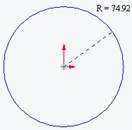 1 Чтобы открыть двухмерный эскиз нажмите кнопку "Эскиз" на панели инструментов.
1 Чтобы открыть двухмерный эскиз нажмите кнопку "Эскиз" на панели инструментов.
2 Выберите инструмент "Окружность" на панели "Инструменты эскиза".
3 Переместите указатель в графическую область и наведите его на исходную точку, при этом указатель изменит свой цвет.
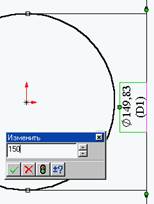 4 Нажмите на левую кнопку мыши и, перемещая указатель вверх и вправо, нарисуйте окружность, рядом с указателем отображается радиус окружности. Отпустите левую кнопку мыши.
4 Нажмите на левую кнопку мыши и, перемещая указатель вверх и вправо, нарисуйте окружность, рядом с указателем отображается радиус окружности. Отпустите левую кнопку мыши.
5 Нажмите на кнопку "Размер" на панели инструментов "Взаимосвязи Эскиза".
6 Нажмите на линию окружности, а затем нажмите в том месте, где требуется нанести размер. Цвет окружности изменится с синего на чёрный.
7 Для изменения размера окружности дважды нажмите на значение размера. Появится диалоговое окно "Изменить", текущий размер выделен. Введите ваш размер и нажмите "Enter".
8 Первый элемент в любой детали называется - основанием. Этот элемент создаётся путём вытяжки нарисованной окружности.
 9 Нажмите кнопку "Вытянутая бобышка- Основание" на панели инструментов "Элементы". Появиться диалоговое окно "Основание вытянуть" на левой панели, а вид эскиза будет показан в изометрии.
9 Нажмите кнопку "Вытянутая бобышка- Основание" на панели инструментов "Элементы". Появиться диалоговое окно "Основание вытянуть" на левой панели, а вид эскиза будет показан в изометрии.
10 В окне группы "Направление1" выполните следующие операции:
-Установите для параметра "Граничные условия" значение - "На заданное расстояние".
-Установите "Глубину" равную вашему значению по варианту.
11. Нажмите "ОК" для создания вытяжки. Новый элемент "Основание вытянуть" появиться в дереве конструирования.
12. Выберите пункт меню "Файл" "Сохранить как", появится диалоговое окно.
13. Для сохранения файла в каталоге D:\Stud\№ группы используйте кнопки обзора Windows.
14. Введите имя "Корпус+№ группы+№варианта" и нажмите кнопку "Сохранить".
Дата добавления: 2015-10-29; просмотров: 81 | Нарушение авторских прав
| <== предыдущая страница | | | следующая страница ==> |
| Порядок виконання | | | Добавление бобышки |